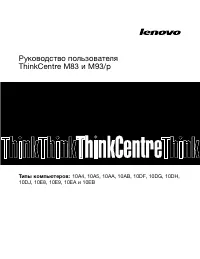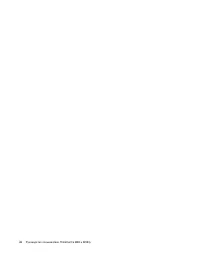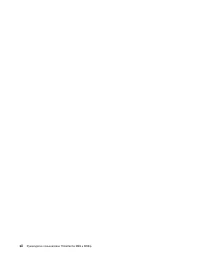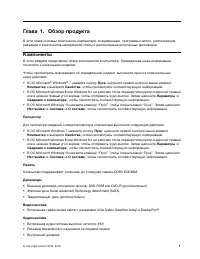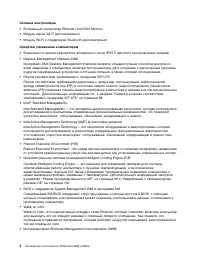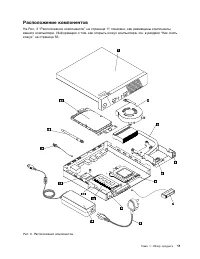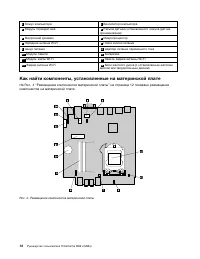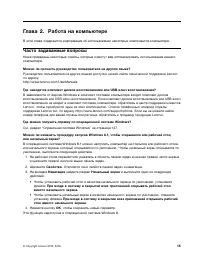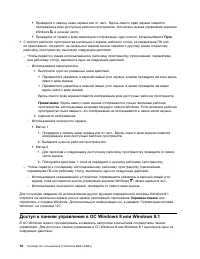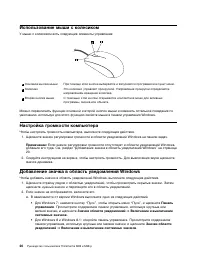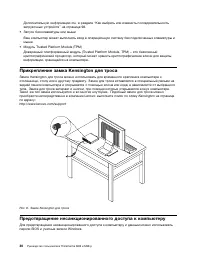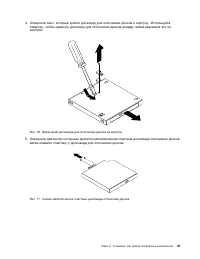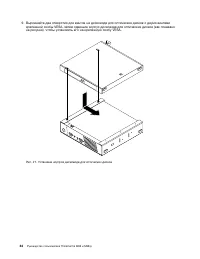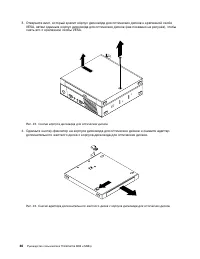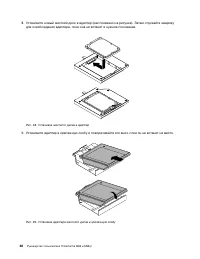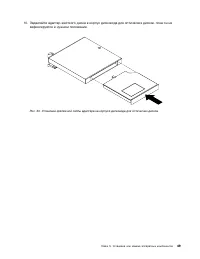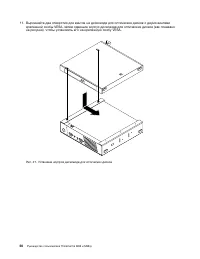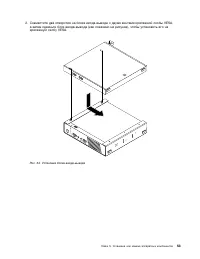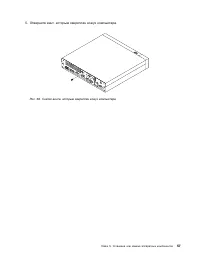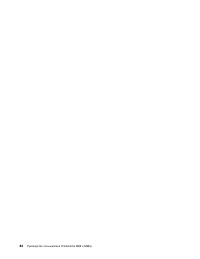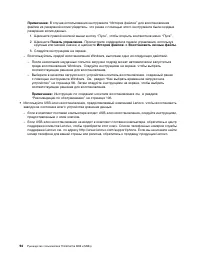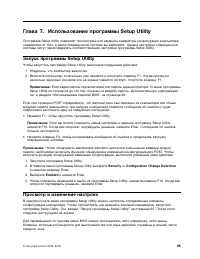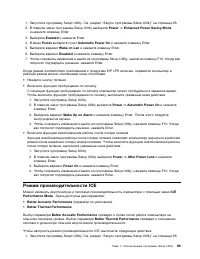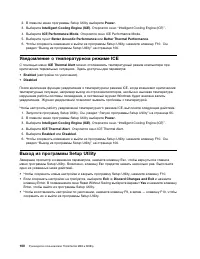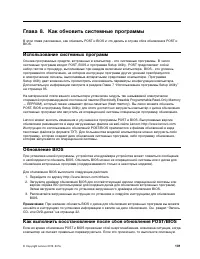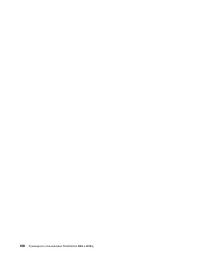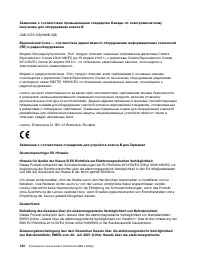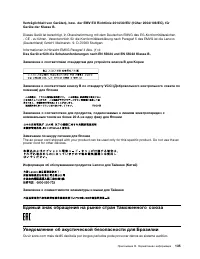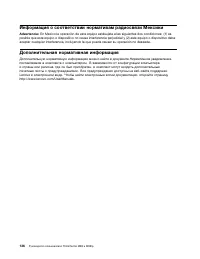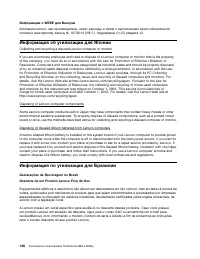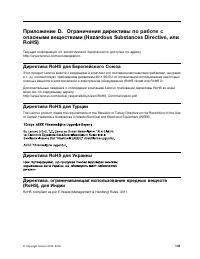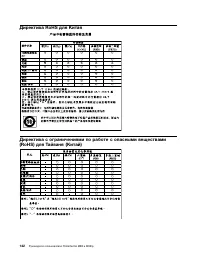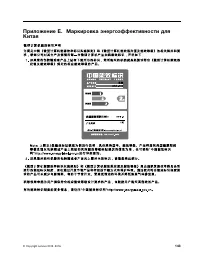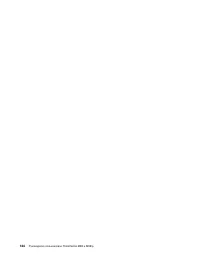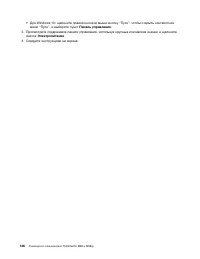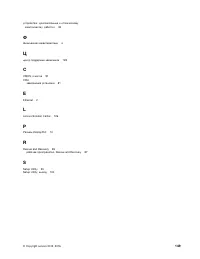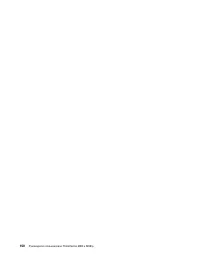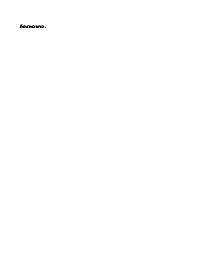System-Einheit Lenovo ThinkCentre M93/p (Tiny Form Factor) – Bedienungsanleitung im pdf-Format kostenlos online lesen. Wir hoffen, dass sie Ihnen helfen wird, alle Fragen zu lösen, die Sie bei der Bedienung Ihrer Geräte haben könnten.
Wenn Sie noch Fragen haben, stellen Sie diese bitte in den Kommentaren im Anschluss an die Anleitung.
Die Anleitung wird geladen bedeutet, dass Sie warten müssen, bis die Datei heruntergeladen ist und Sie sie online lesen können. Einige Anleitungen sind sehr umfangreich, weshalb es von Ihrer Internetgeschwindigkeit abhängt, wie lange es dauert, bis sie angezeigt werden.
Рекомендации по обслуживанию
Выполнив несколько рекомендаций по обслуживанию, вы обеспечите высокую производительность
компьютера, защитите ваши данные и подготовитесь к неожиданному сбою в работе компьютера.
• Устанавливайте последние версии программного обеспечения, драйверов устройств и обновлений
операционной системы. См. раздел “Использование новейших версий программ ” на странице 103.
• Регулярно очищайте Корзину.
• Регулярно очищайте папки “Входящие”, “Исходящие” и “Удаленные” в приложении электронной
почты.
• Периодически удаляйте ненужные файлы и освобождайте пространство устройства хранения
данных и памяти для предотвращения проблем производительности. См. раздел “Низкая
производительность и зависания” на странице 122.
• Ведите журнал. В журнал можно внести сведения об основных изменениях в программных
или аппаратных средствах, обновлениях драйверов устройств, периодически возникающих
неполадках и о мерах, которые вы предприняли для их устранения, и о прочих проблемах, с
которыми вы столкнулись. Причиной проблемы может быть замена оборудования, изменение в
программном обеспечении или другие действия, которые были предприняты. Журнал поможет
вам или техническому специалисту Lenovo определить причину неполадки.
• Регулярно выполняйте резервное копирование данных на устройство хранения. Содержимое
устройства хранения можно восстановить из резервной копии.
Для выполнения резервного копирования данных выполните одно из следующих действий.
– Для Windows 7: запустите программу Rescue and Recovery. См. раздел “Доступ к программам
на компьютере” на странице 5. Подробные сведения о резервном копировании данных см. в
справочной системе этой программы.
– Для Windows 8 и Windows 8.1: откройте панель управления. Просмотрите содержимое панели
управления, используя крупные или мелкие значки, и щелкните значок
История файлов
.
Следуйте инструкциям на экране.
Примечание:
Дополнительную информацию по открытию панели управления в операционной
системе Windows 8 и Windows 8.1 см. в разделе “Доступ к панели управления в ОС Windows 8
или Windows 8.1” на странице 18.
– Для Windows 10: щелкните правой кнопкой мыши кнопку “Пуск”, чтобы открыть контекстное
меню “Пуск”, и выберите пункт
Панель управления
. Просмотрите содержимое панели
управления, используя крупные или мелкие значки, и щелкните значок
История файлов
.
Следуйте инструкциям на экране.
• Как можно раньше создайте носитель восстановления. Его можно использовать для
восстановления операционной системы, даже если Windows не запускается.
Чтобы создать носитель восстановления, выполните одно из следующих действий.
– Для Windows 7: запустите программу Create Recovery Media. См. раздел “Доступ к программам
на компьютере” на странице 5. Подробные сведения о создании носителя восстановления
см. в справочной системе этой программы.
– Для Windows 8 и Windows 8.1: откройте панель управления. Просмотрите содержимое панели
управления, используя крупные или мелкие значки, и щелкните значок
Восстановление
.
Следуйте инструкциям на экране.
Примечание:
Дополнительную информацию по открытию панели управления в операционной
системе Windows 8 и Windows 8.1 см. в разделе “Доступ к панели управления в ОС Windows 8
или Windows 8.1” на странице 18.
– Для Windows 10: щелкните правой кнопкой мыши кнопку “Пуск”, чтобы открыть контекстное
меню “Пуск”, и выберите пункт
Панель управления
. Просмотрите содержимое панели
106
Руководство пользователя ThinkCentre M83 и M93/p
Haben Sie noch Fragen?Haben Sie Ihre Antwort nicht im Handbuch gefunden oder haben Sie andere Probleme? Stellen Sie Ihre Frage in dem unten stehenden Formular und beschreiben Sie Ihre Situation genau, damit andere Personen und Experten sie beantworten können. Wenn Sie wissen, wie Sie das Problem einer anderen Person lösen können, teilen Sie es ihr bitte mit :)